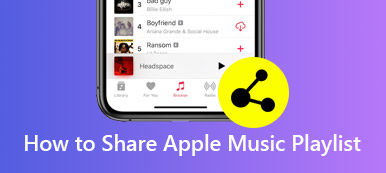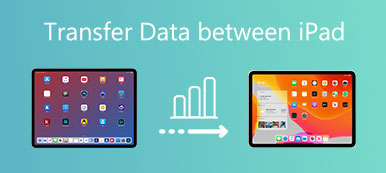iTunesを使用してiPhoneデータを同期し、より優れたiOSデータ転送ツールを探すのにうんざりしていませんか?
インターネットでiPhoneのデータ転送を検索すると、ついに人気のあるものに目を向けることができます Xilisoft iPhone転送。 これは、写真、曲、ビデオなどのさまざまなiOSファイルをコンピューターに簡単にバックアップするのに役立つiPhoneマネージャーおよび転送です。
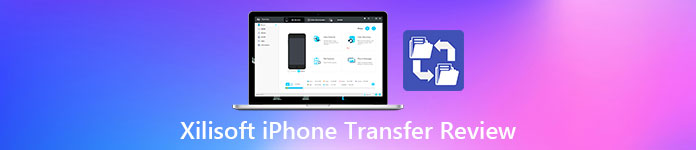
Xilisoft iPhone Transferは、無料iOSデータ転送ツールではありません。 したがって、支払うことを決定する前に、コア機能、長所と短所など、それについてのより多くの情報を確実に知りたいと思うでしょう。 この投稿はあなたに詳細を与えるでしょう Xilisoft iPhoneTransferレビュー。 さらに、Xilisoft iPhone Transferの代替手段を入手して、iOSデバイスとコンピューター間でデータをより適切に転送できます。
- パート1。XilisoftiPhone転送レビュー
- パート2。iPhoneデータを管理および同期するための最良のXilisoftiPhone転送の代替手段
- パート3。XilisoftiPhone転送のFAQ
パート1。XilisoftiPhone転送レビュー
Apeaksoft では、検証済みのコンテンツを提供することをお約束します。そのための私たちの取り組みは次のとおりです。
- レビューで選択したすべての製品に関しては、その人気とお客様のニーズに重点を置いています。
- 当社の Apeaksoft コンテンツ チームは、以下に挙げるすべての製品をテストしました。
- テストプロセスでは、私たちのチームはその優れた機能、長所と短所、デバイスの互換性、価格、使用法、その他の顕著な機能に焦点を当てます。
- これらのレビューのリソースに関しては、信頼できるレビュー プラットフォームと Web サイトを利用しています。
- 私たちはユーザーからの提案を収集し、Apeaksoft ソフトウェアや他のブランドのプログラムに関するフィードバックを分析します。

Xilisoft iPhone転送 は有料のiPhoneデータマネージャーおよび転送ツールで、価格は$ 29.95です。 Windows PCとMacの両方で利用でき、連絡先、ビデオ、音楽、写真、ポッドキャスト、電子書籍など、さまざまなiOSデータをiPhoneからコンピューターにコピーできます。 できる iPhoneの音楽をiTunesライブラリと同期する。 また、Xilisoft iPhone Transferは、iPhone、iPad、iPodにコンピューターファイルを追加することができます。
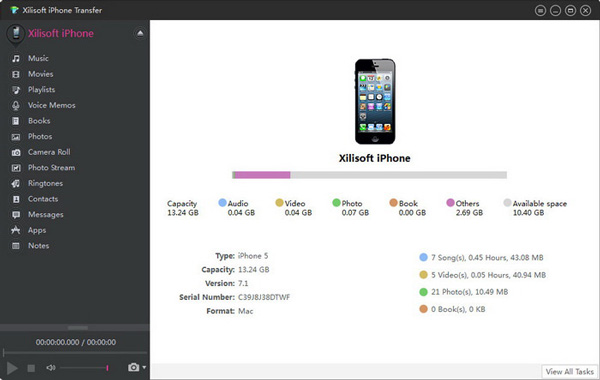
Xilisoft iPhone Transferは、優れたiPhoneデータマネージャーとして機能します。 iPhoneデータをすばやく検索して表示したり、プレイリストやフォトアルバムを作成および編集したりできます。 頻繁に使用されるすべてのiOSファイルがカテゴリに一覧表示されます。 特定のデータタイプを使用して、写真、音楽、ビデオ、またはその他のファイルを簡単に見つけることができます。 これらの一般的なファイルに加えて、アプリもサポートしています。 iPhoneとパソコン間でアプリや関連ドキュメントを簡単に転送できます。
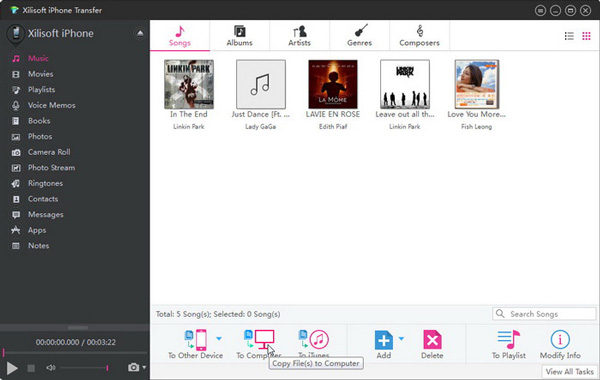
この iOS データ転送は、iPhone 16/15/14/13/12/11/X、iPad Pro、iPad Air など、すべての iPhone、iPad、iPod touch モデルを高度にサポートしています。iTunes 9.1 以上、および iOS 18、iOS 17、iOS 16、iOS 15 などのすべての iOS バージョンと互換性があります。
XilisoftiPhone転送の長所
1. Xilisoft iPhone Transferは使いやすく、頻繁に使用される多くのiOSデータをサポートします。
2. iPhoneデータをコンピューターにすばやくバックアップし、iPhoneの音楽をiTunesライブラリと同期し、コンピューターファイルをiPhone、iPad、またはiPodにエクスポートする簡単な方法を提供します。
3. Xilisoft iPhone Transferは、iPhoneとコンピューター間でiOSファイルを転送する簡単な方法を提供します。
XilisoftiPhone転送の短所
1. Xilisoft iPhone Transferは無料ツールではなく、無料トライアルには多くの制限があります。
2. Xilisoft iPhone Transferは、データ転送中に簡単にクラックする可能性があります。
3. Xilisoft iPhone Transferは、iTunesなしでは機能しません。
パート2。iPhoneデータを管理および同期するための最良のXilisoftiPhone転送の代替手段
無料トライアル後にXilisoftiPhone Transferに満足できない場合は、専門家に提供する必要があります iPhone 転送 試してみてください。 Xilisoft iPhone Transferと比較して、より多くの機能を搭載し、より優れたユーザーエクスペリエンスを提供します。

4,000,000+ ダウンロード
ステップ1 上のダウンロードボタンをダブルクリックし、指示に従って、このXilisoft iPhoneTransferの代替手段をコンピューターに無料でインストールして起動します。 iPhoneをUSBケーブルで接続します。

正常に接続すると、このiOSデバイスに関するいくつかの基本情報が表示されます。 さらに、写真、音楽、ビデオ、連絡先、メッセージなどの頻繁に使用されるiOSデータは、左側のパネルのカテゴリに一覧表示されます。
ステップ2 左側の特定のデータ型をクリックすると、右側の詳細ファイルにアクセスできます。 コピーするすべてのiPhoneデータを選択し、 コンピュータ ボタン。現在、2 つのオプションが提供されています。 PCにエクスポート と iTunesに書き出す。 ここでクリックできます PCにエクスポートして開始 これらの選択したデータをコンピューターに転送します。

ステップ3 適切な保存パスを選択するためのポップアップウィンドウが画面に表示されます。 その後、iPhoneのデータがこのフォルダにコピーされます。

ステップ4 コンピュータからiPhoneにデータを転送するには、 Plus ボタンをクリックしてファイルまたはフォルダーを選択します。

上で述べたように、このXilisoft iPhoneTransferの代替手段では XNUMXつのiOSデバイス間でファイルを転送する。 このツールに2つのデバイスを接続し、適切なソースデバイスとターゲットデバイスを設定してから、簡単に転送できるようにする必要があります。
![[エクスポートして開始]をクリックします](https://www.apeaksoft.com/images/iphone-transfer/click-export-to-start.jpg)
パート3。XilisoftiPhone転送のFAQ
Xilisoft iPhone Transferは安全ですか?
はい。 Xilisoft iPhone Transferは、信頼できるiPhoneデータ転送です。 公式サイトから無料でダウンロードして、iOSファイルを安全に転送できます。 不明なソフトウェアプロバイダーサイトからダウンロードしないでください。
Xilisoft iPhone Transferクラック問題を解決する方法は?
多くのユーザーがXilisoftiPhoneTransferのクラックの問題について不満を漏らしました。 バージョンを更新するか、再インストールしてXilisoft iPhoneTransferを通常の状態に戻すかを選択できます。
Xilisoft iPhone Transferを使用してiPhoneに着信音を追加するにはどうすればよいですか?
いくつかの着信音をiPhoneに転送する場合は、Xilisoft iPhoneTransferを開いてiPhoneをiPhoneに接続できます。 左側の[着信音]オプションを選択し、[追加]ボタンをクリックして、着信音を選択し、コンピューターからiPhoneにコピーします。
まとめ:
詳細をお伝えします Xilisoft iPhoneTransferレビュー この投稿では、その主な機能、長所と短所を示しています。 これらすべての情報を知った後、このiOSデータ転送ツールの料金を支払うかどうかを簡単に決定できます。